
Opprett klasser som er synkronisert med Apple School Manager i Klasserom
Når skolens IT-administrator har konfigurert Apple School Manager, kan du begynne å bruke eksisterende klasser eller opprette nye klasser som skal brukes med Klasserom.
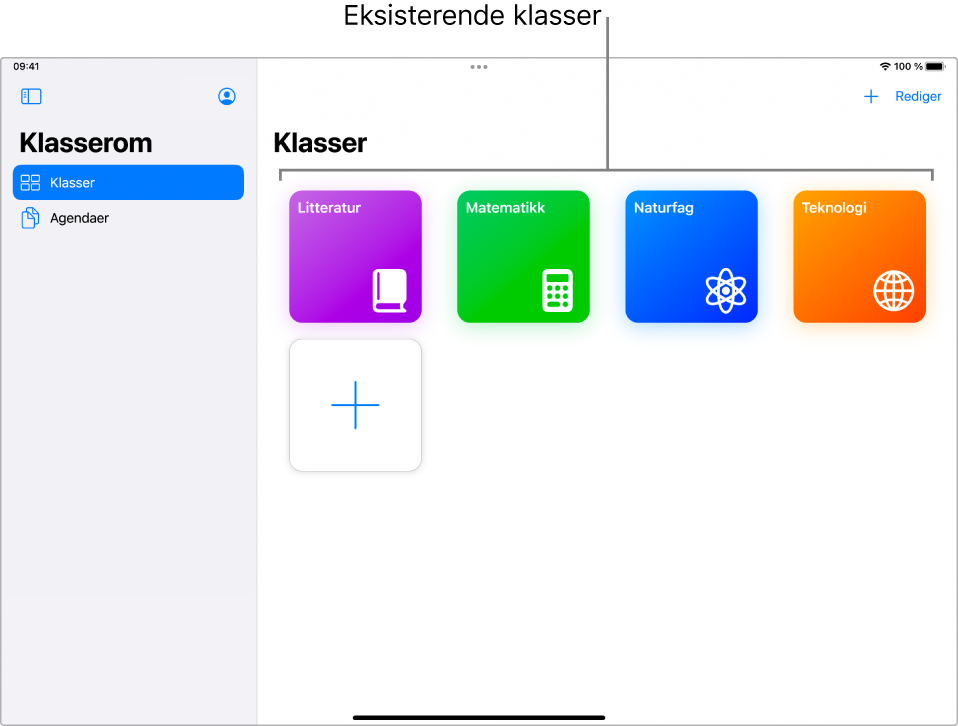
Sørg for at elevene er klare til en én-til-hver-utrulling av iPader
Sørg for at elevene kan bruke iPadene sine til å logge på iCloud med sin administrerte Apple-ID.
Forbered elever som bruker Macer
Sørg for at elevene kan bruke Macene sine til å logge på iCloud med sin administrerte Apple-ID.
Oppgi opplysningene dine og opprett din første klasse
Logg på enheten med din administrerte Apple-ID.
På en iPad: Gå til Innstillinger > Apple-ID.
På en Mac med macOS 13 eller nyere: Gå til Systeminnstillinger > Apple-ID.
På en Mac med macOS 12 eller eldre: Gå til Systemvalg > Apple-ID.
Åpne Klasserom-appen
 på Mac eller iPad, og velg Fortsett.
på Mac eller iPad, og velg Fortsett.Velg Opprett klasse.
Skriv inn navnet på klassen, velg et sted, symbol og bakgrunnsfarge for klassen, og velg deretter Ferdig.
Merk: Stedet til klassen i Apple School Manager vises under klassenavnet.
Inviter eksterne elever til å bli med i den nye klassen
Velg Klasser i sidepanelet i Klasserom
 , marker en klasse, velg
, marker en klasse, velg  , og velg deretter Legg til elever.
, og velg deretter Legg til elever.Velg hver elev du vil invitere til klassen, og velg deretter Legg til.
Et hakemerke
 vises for hver elev du velger.
vises for hver elev du velger.Velg
 , og velg deretter Koble til
, og velg deretter Koble til  .
.Hver enkelt eksterne elev mottar en varsling om å bli med i klassen.
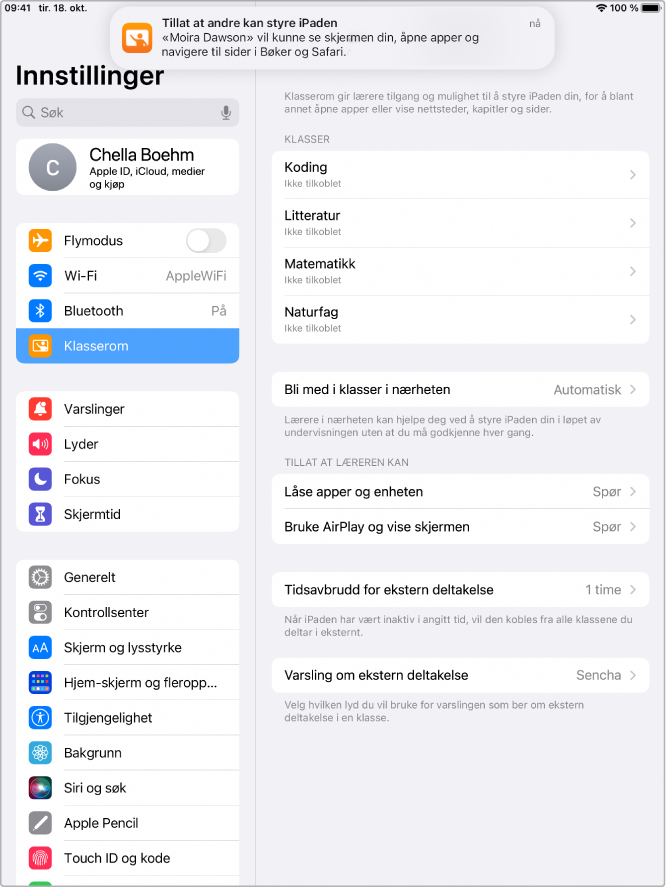
Velg Ferdig når elevene har koblet til.
Gjenta denne handlingen for å legge til flere elever.
Inviter eksterne elever til å bli med i en eksisterende klasse
Hvis du allerede har en eksisterende klasse med elever, kan du sende ny invitasjon til alle elevene, noen av elevene eller en enkelt elev.
Velg Klasser sidepanelet i Klasserom
 , og marker deretter en klasse.
, og marker deretter en klasse.Velg elevene du vil invitere:
Inviter alle elever: Velg Alle elever i sidepanelet.
Inviter en bestemt gruppe: Velg en eksisterende gruppe i sidepanelet. Du kan også opprette en gruppe manuelt og deretter markere den i sidepanelet.
Inviter enkeltelever: Trykk på Velg-knappen, og velg deretter hvilke elever du vil invitere.
Inviter én elev: Velg én elev i sidepanelet.
Velg
 , og velg deretter Koble til
, og velg deretter Koble til  .
.Hver enkelt eksterne elev mottar en varsling om å bli med i klassen.
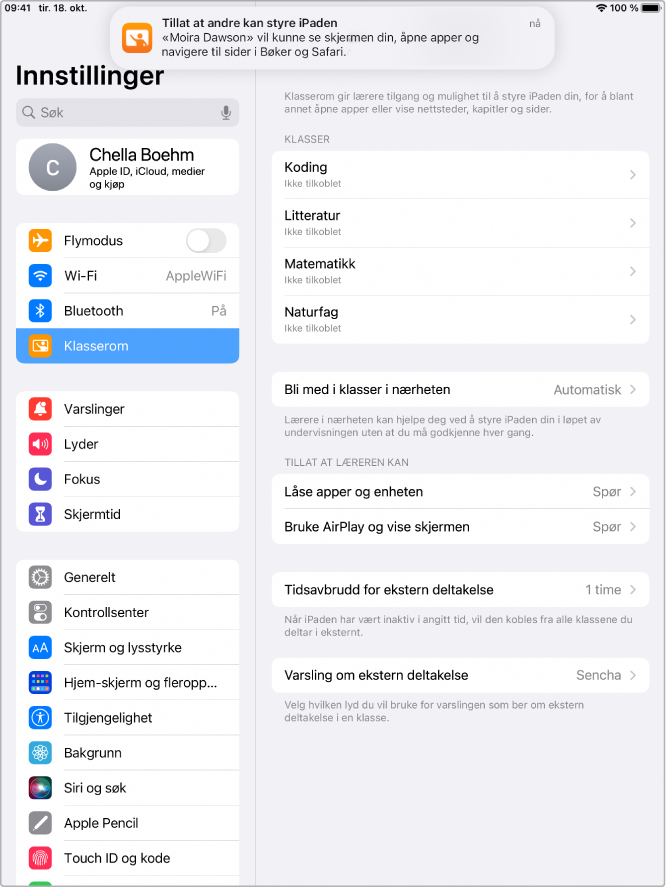
Velg Ferdig når elevene har koblet til.
Gjenta denne handlingen for å legge til flere elever.
Inviter eksterne elever og elever i nærheten til å bli med i den nye klassen
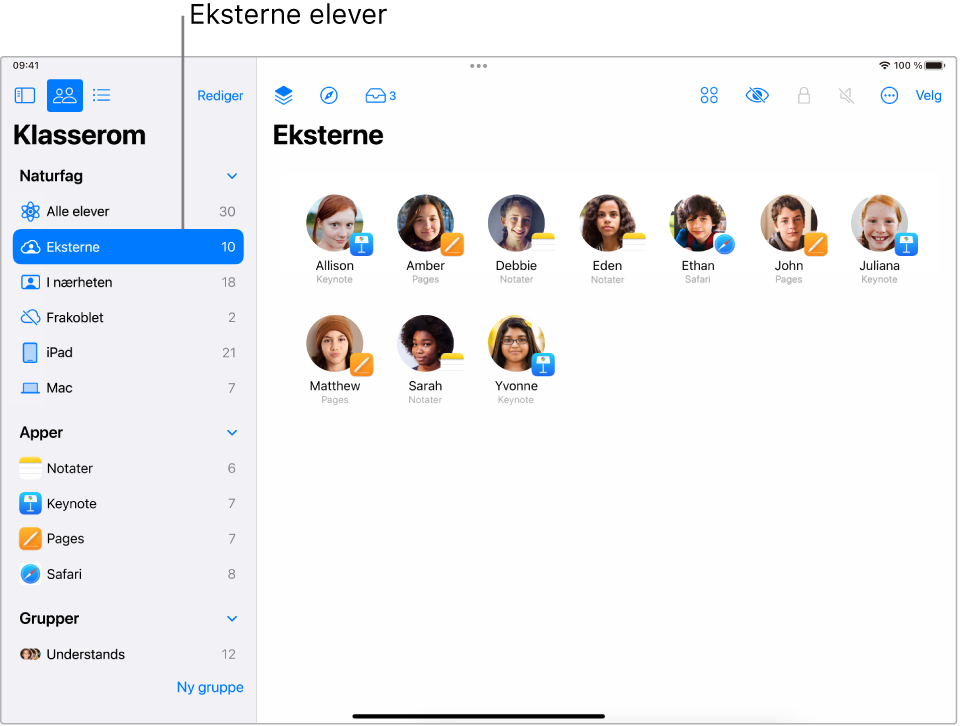
Velg Klasser i sidepanelet i Klasserom
 , marker en klasse, velg
, marker en klasse, velg  , og velg deretter Legg til elever.
, og velg deretter Legg til elever.Velg hver elev du vil invitere til klassen, og velg deretter Legg til.
Et hakemerke
 vises for hver elev du velger.
vises for hver elev du velger.Velg Ferdig.
Hvis elever i nærheten har slått på enhetene sine og er logget på med sin administrerte Apple-ID, legges de automatisk til i klassen.
Velg
 , og velg deretter Koble til
, og velg deretter Koble til  .
.Hver enkelt eksterne elev mottar en varsling om å bli med i klassen.
Gjenta denne handlingen for å legge til flere elever.
Inviter eksterne elever og elever i nærheten til å bli med i en eksisterende hybridklasse
Hvis du allerede har en eksisterende klasse med elever, kan du sende ny invitasjon til alle elevene, noen av elevene eller en enkelt elev.
Velg Klasser sidepanelet i Klasserom
 , og marker deretter en klasse.
, og marker deretter en klasse.Gjør ett av følgende:
Velg Alle elever i sidepanelet.
Velg en gruppe i sidepanelet.
Opprett en gruppe manuelt, og velg den deretter i sidepanelet.
Velg Velg-knappen, velg bestemte elever, og velg deretter Ferdig.
Velg
 , velg Koble til
, velg Koble til  , og velg deretter Ferdig.
, og velg deretter Ferdig.Hver enkelt eksterne elev mottar en varsling om å bli med i klassen. Hvis elever i nærheten har slått på enhetene sine og er logget på med sin administrerte Apple-ID, legges de automatisk til i klassen.
Gjenta denne handlingen for å legge til flere elever.
Når du nå har lagt til elever i klassen din, kan du styre læringsopplevelsen. Les følgende: